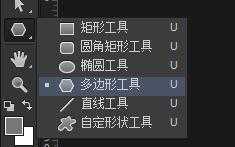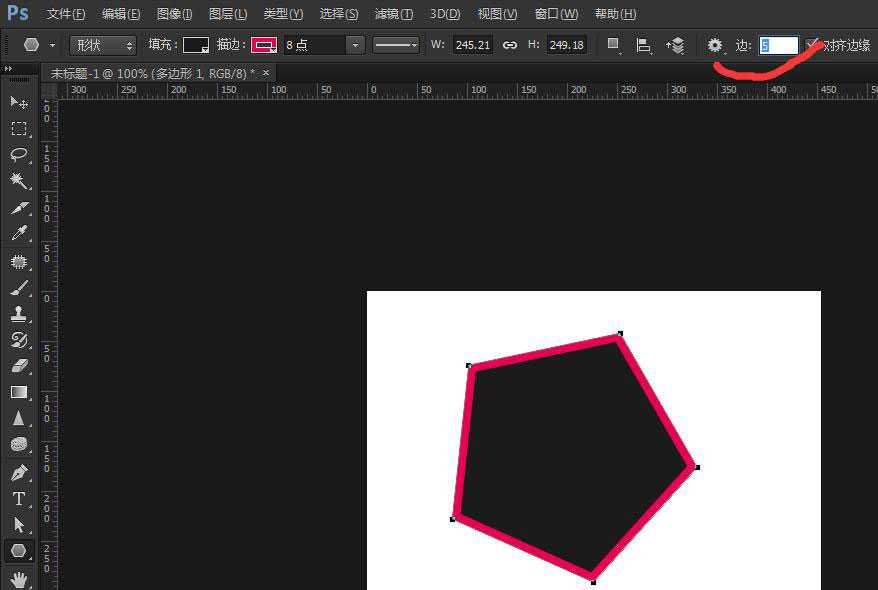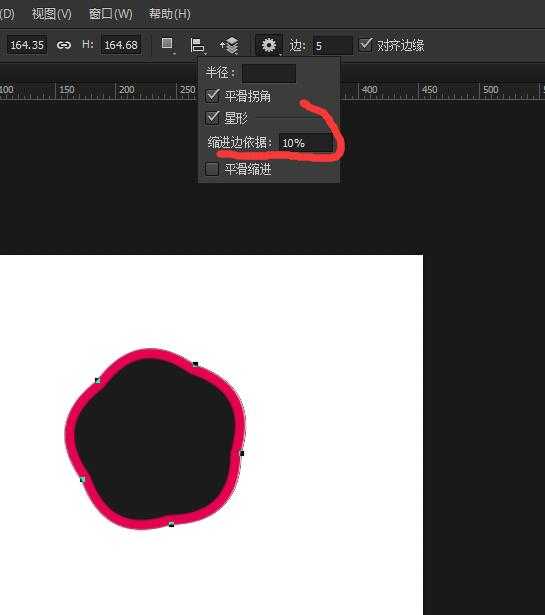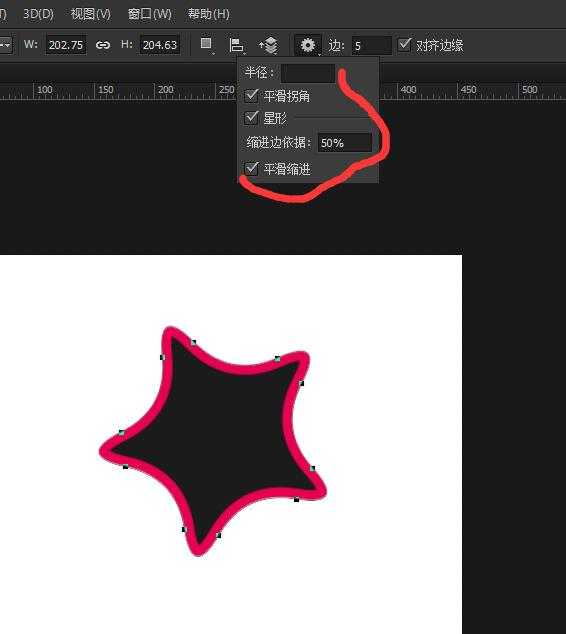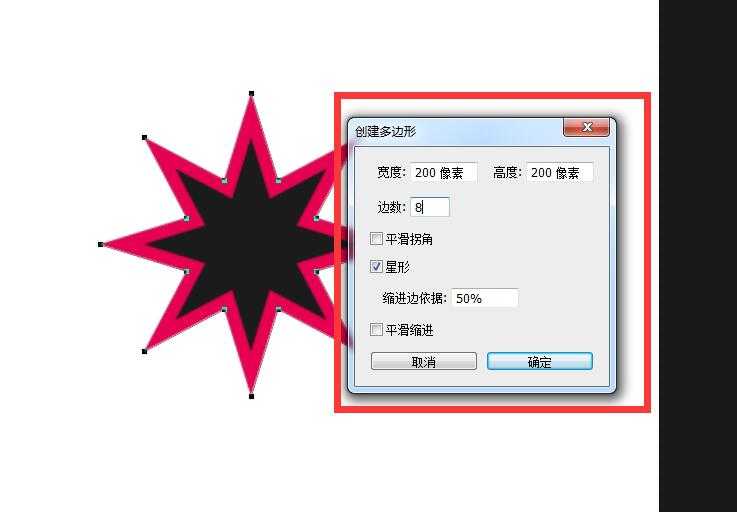Photoshop里有一个多边形工具,他可以创建多边形,还可以创建星形,那么,Photoshop多边形工具在哪?ps多边形工具怎么用呢?接下来小编就以用ps创建星型为例,为大家详细解析ps多边形工具的使用技巧,感兴趣的朋友一起去看看吧!
打开电脑里的photoshop软件,在工具箱中,找到多边形工具,如图所示。
在多边形工具选项栏上,提供了填充颜色,描边,描边颜色和类型,还有尺寸位置大小等相应参数,如图所示。
在选项栏最后一个命令里,设置边数为5,在空白的画布中,创建一个五边形效果,如图所示。
在边的设置选项里,哈可以对边进行参数设置。设置平滑拐角,设置星形和缩进边依据50%图所示。创建出来的多边形效果,就如图一个小花儿的样子。
把缩进边依据10%设置。绘制后的效果如图所示。
如果把最底部的平滑缩进也选择上来,就创建出来另外一个形状了,如图所示。
除了直接绘制矩形之外,还可以鼠标点击左键,在创建多边形对话框中,设置需要创建的多边形参数,如图所示,设置宽度200形式x200像素,边数8,星形,缩进边依据50%,效果如图所示。
不会使用多边形的小伙伴,可以打开Photoshop软件进行绘制。需要值得注意的是,多边形的创建,星形的创建,都可以用多边形工具来制作。
教程结束,以上就是ps多边形工具怎么用?ps实例详解多边形工具的使用技巧的全部内容,希望大家喜欢!更多Photoshop教程,尽在网站。
相关教程推荐:
Photoshop怎么使用多边形工具绘制八边形?
ps圆角三角形怎么画? ps多边形工具绘制圆角三角形的教程
PS利用多边形工具制作个性标识牌
免责声明:本站资源来自互联网收集,仅供用于学习和交流,请遵循相关法律法规,本站一切资源不代表本站立场,如有侵权、后门、不妥请联系本站删除!
稳了!魔兽国服回归的3条重磅消息!官宣时间再确认!
昨天有一位朋友在大神群里分享,自己亚服账号被封号之后居然弹出了国服的封号信息对话框。
这里面让他访问的是一个国服的战网网址,com.cn和后面的zh都非常明白地表明这就是国服战网。
而他在复制这个网址并且进行登录之后,确实是网易的网址,也就是我们熟悉的停服之后国服发布的暴雪游戏产品运营到期开放退款的说明。这是一件比较奇怪的事情,因为以前都没有出现这样的情况,现在突然提示跳转到国服战网的网址,是不是说明了简体中文客户端已经开始进行更新了呢?
更新日志
- 凤飞飞《我们的主题曲》飞跃制作[正版原抓WAV+CUE]
- 刘嘉亮《亮情歌2》[WAV+CUE][1G]
- 红馆40·谭咏麟《歌者恋歌浓情30年演唱会》3CD[低速原抓WAV+CUE][1.8G]
- 刘纬武《睡眠宝宝竖琴童谣 吉卜力工作室 白噪音安抚》[320K/MP3][193.25MB]
- 【轻音乐】曼托凡尼乐团《精选辑》2CD.1998[FLAC+CUE整轨]
- 邝美云《心中有爱》1989年香港DMIJP版1MTO东芝首版[WAV+CUE]
- 群星《情叹-发烧女声DSD》天籁女声发烧碟[WAV+CUE]
- 刘纬武《睡眠宝宝竖琴童谣 吉卜力工作室 白噪音安抚》[FLAC/分轨][748.03MB]
- 理想混蛋《Origin Sessions》[320K/MP3][37.47MB]
- 公馆青少年《我其实一点都不酷》[320K/MP3][78.78MB]
- 群星《情叹-发烧男声DSD》最值得珍藏的完美男声[WAV+CUE]
- 群星《国韵飘香·贵妃醉酒HQCD黑胶王》2CD[WAV]
- 卫兰《DAUGHTER》【低速原抓WAV+CUE】
- 公馆青少年《我其实一点都不酷》[FLAC/分轨][398.22MB]
- ZWEI《迟暮的花 (Explicit)》[320K/MP3][57.16MB]